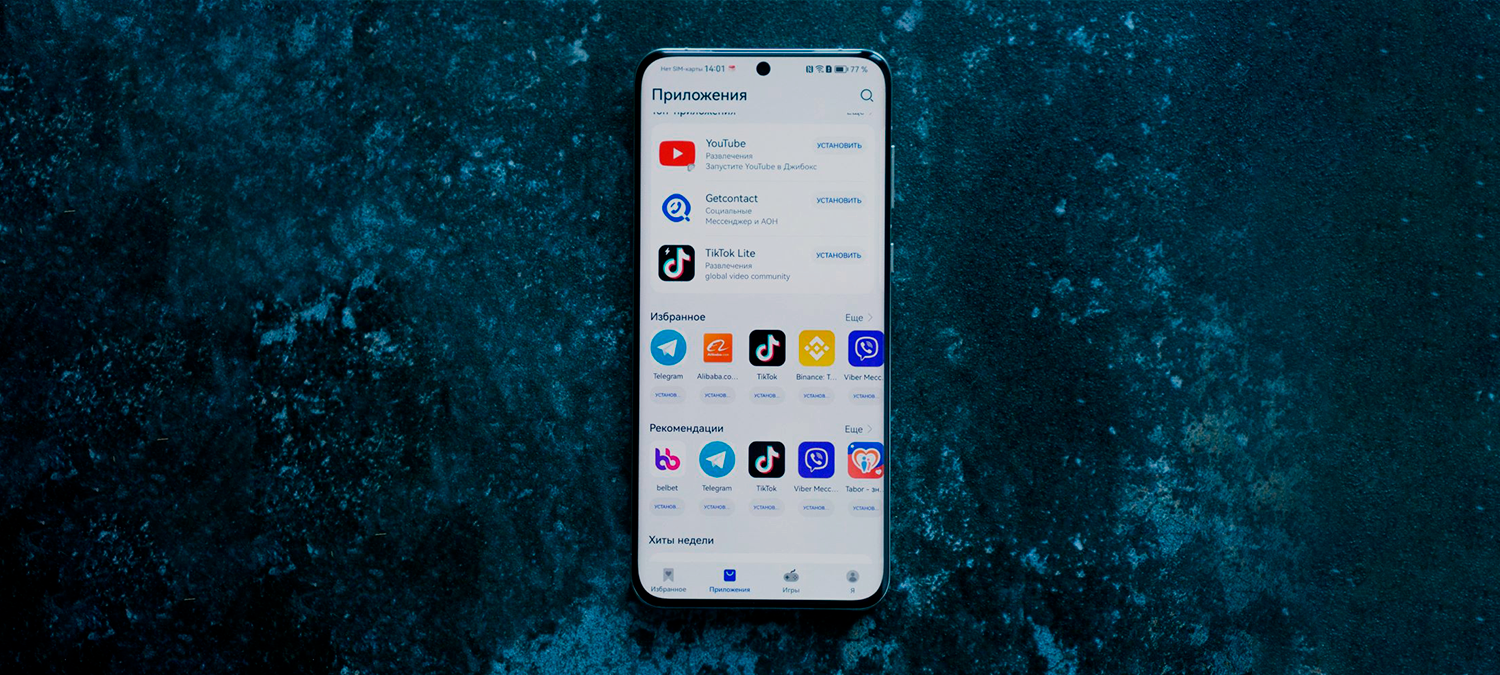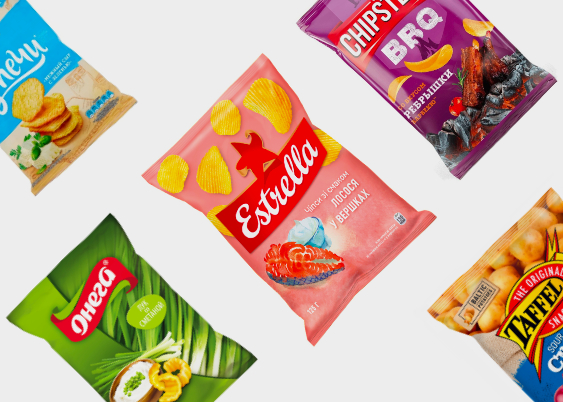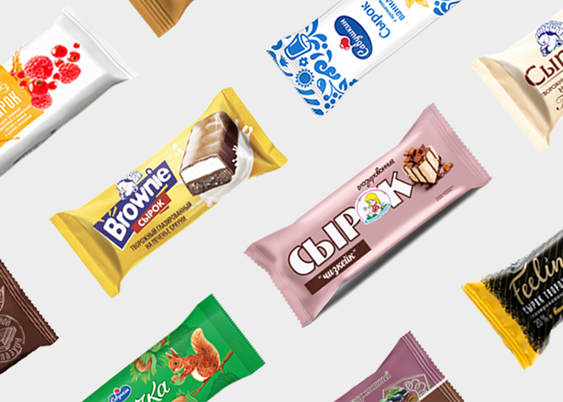Приложения YouTube, YouTube Music, Shazam и Spotify, как оказывается, можно легко загрузить и использовать на смартфоне Huawei. Сделать это позволяет новая версия бесплатной программы-эмулятора GBox. В первый раз процесс займет 7 шагов, зато потом все остальные сервисы можно загружать по упрощенной схеме из AppGallery. Показываем, как всё работает на примере установки YouTube.
YouTube: нашли, поставили и запустили
Видеосервис YouTube входит в число самых популярных интернет-площадок среди белорусов. Им пользуется около 40% пользователей в стране. При этом сервис также остается одним из самых быстрорастущих. Популярность видеоконтента вместе с удобной навигацией обеспечивает ему интерес белорусской аудитории.
Владельцы смартфонов обычно используют приложение YouTube. Оно позволяет видеть свежие видео в отдельной вкладке и пользоваться библиотекой с историей просмотра. С помощью навигатора проще искать тематические видео и пользоваться подборкой популярных в мире роликов. Приложение также помогает снимать и загружать видео на площадку.
Приложение YouTube можно установить на смартфон Huawei напрямую из AppGallery. В этом поможет программа GBox. Смотрим, что делать по шагам:
.jpg)
Шаг 1: заходим в AppGallery, вводим «YouTube», находим приложение и жмем «установить».
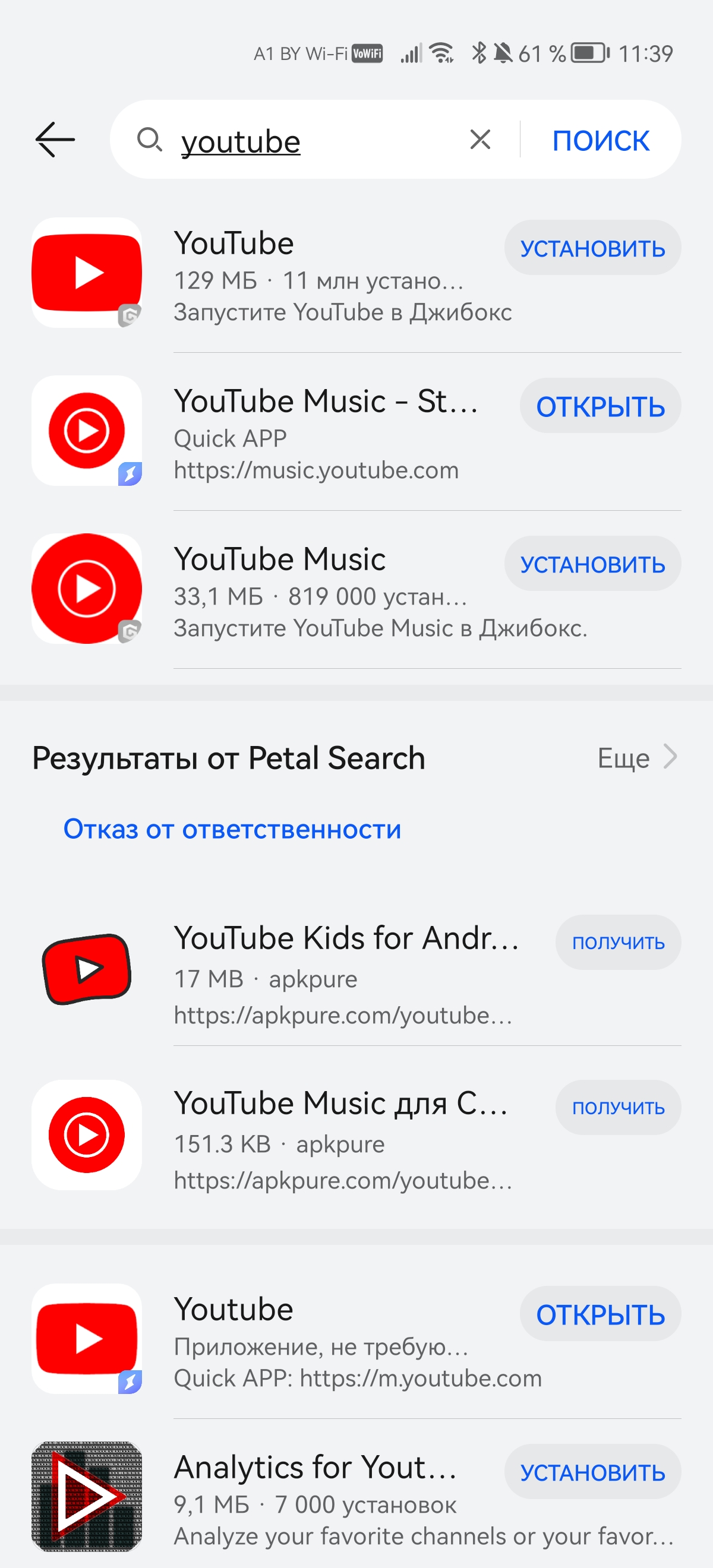

Шаг 2: получаем уведомление об необходимости установить GBox для корректной работы приложения, если он не был установлен раньше. Даем согласие, после чего начинается загрузка YouTube. Когда она закончится, автоматически стартует установка GBox – при подключении смартфона к сети Wi-Fi.
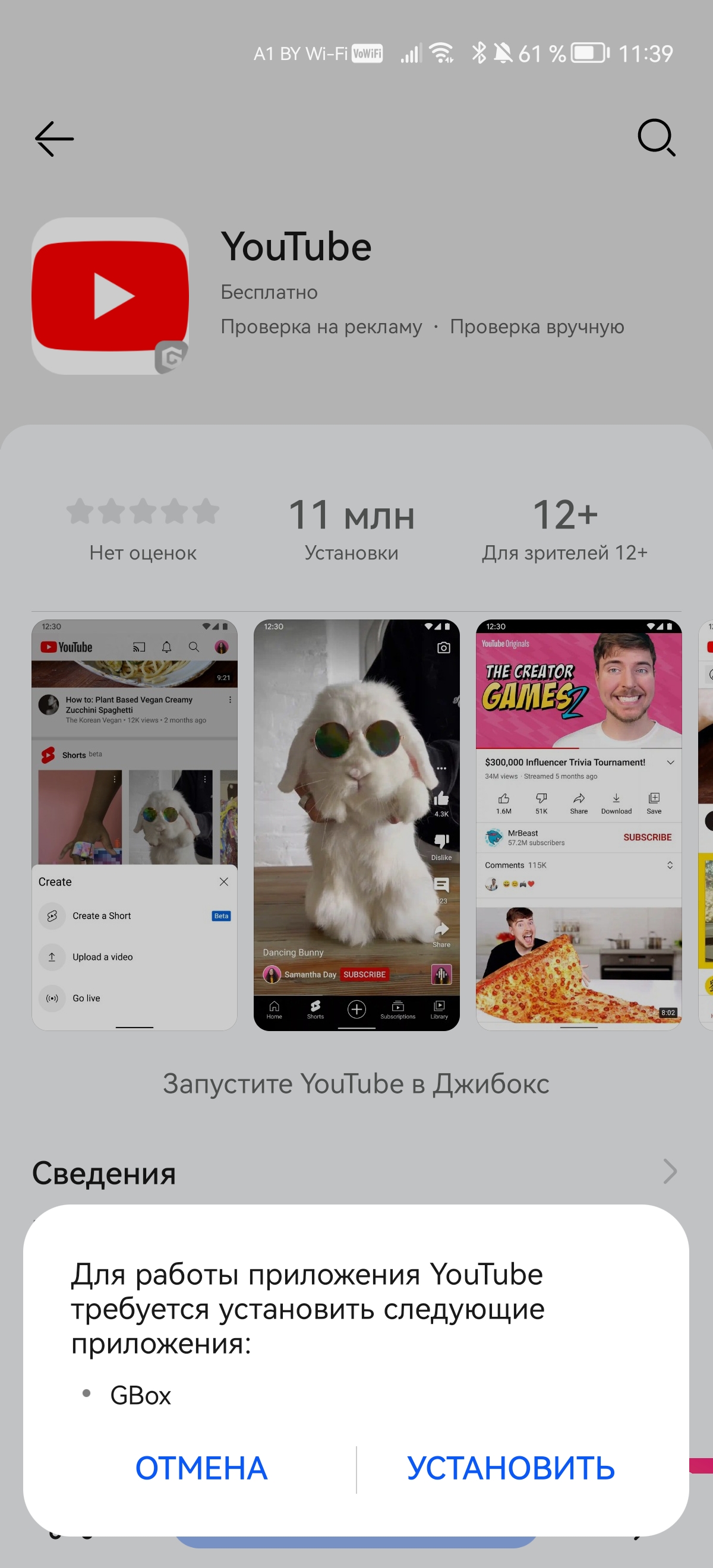
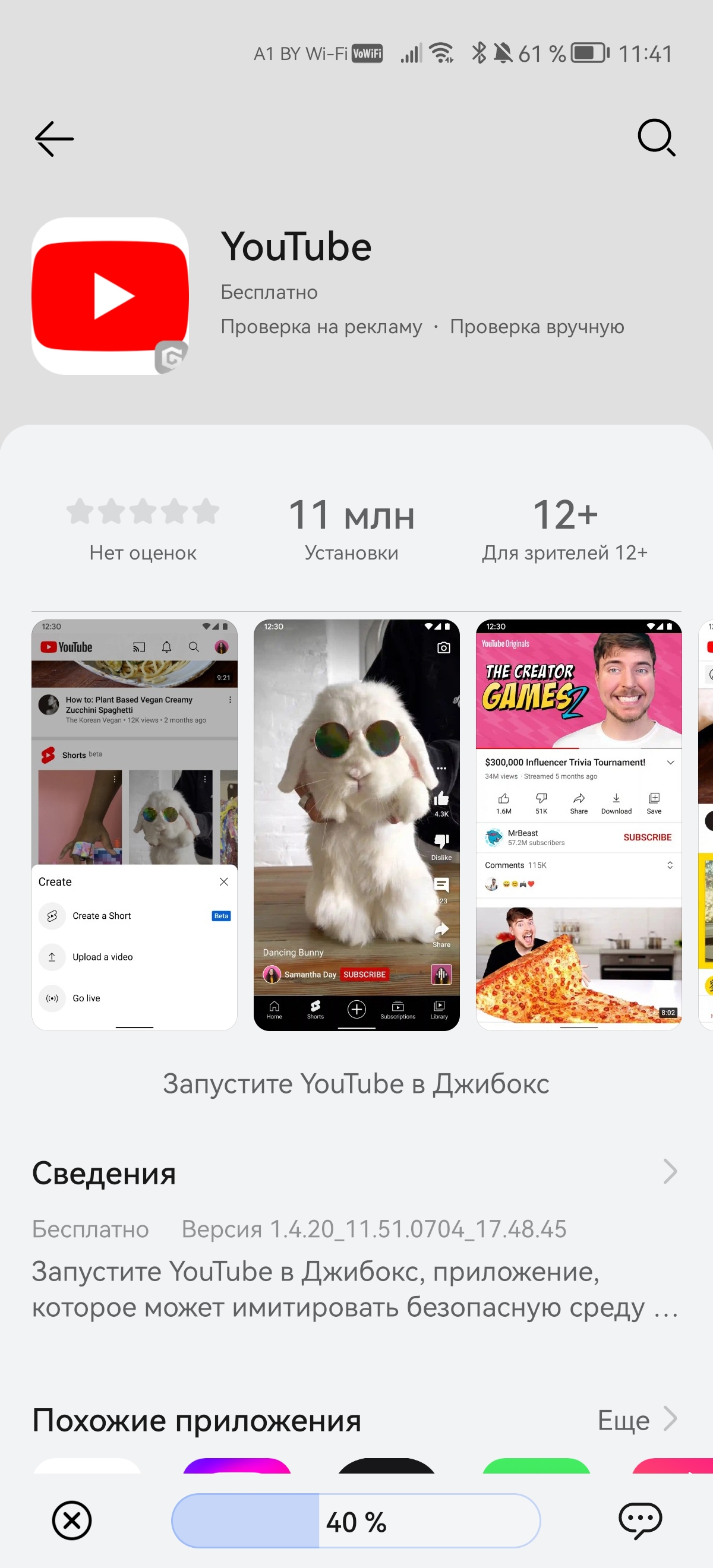
Шаг 3: открываем приложение YouTube и получаем уведомление что GBox еще не установлен. Система перенаправит на страницу GBox, где ждем завершения загрузки.
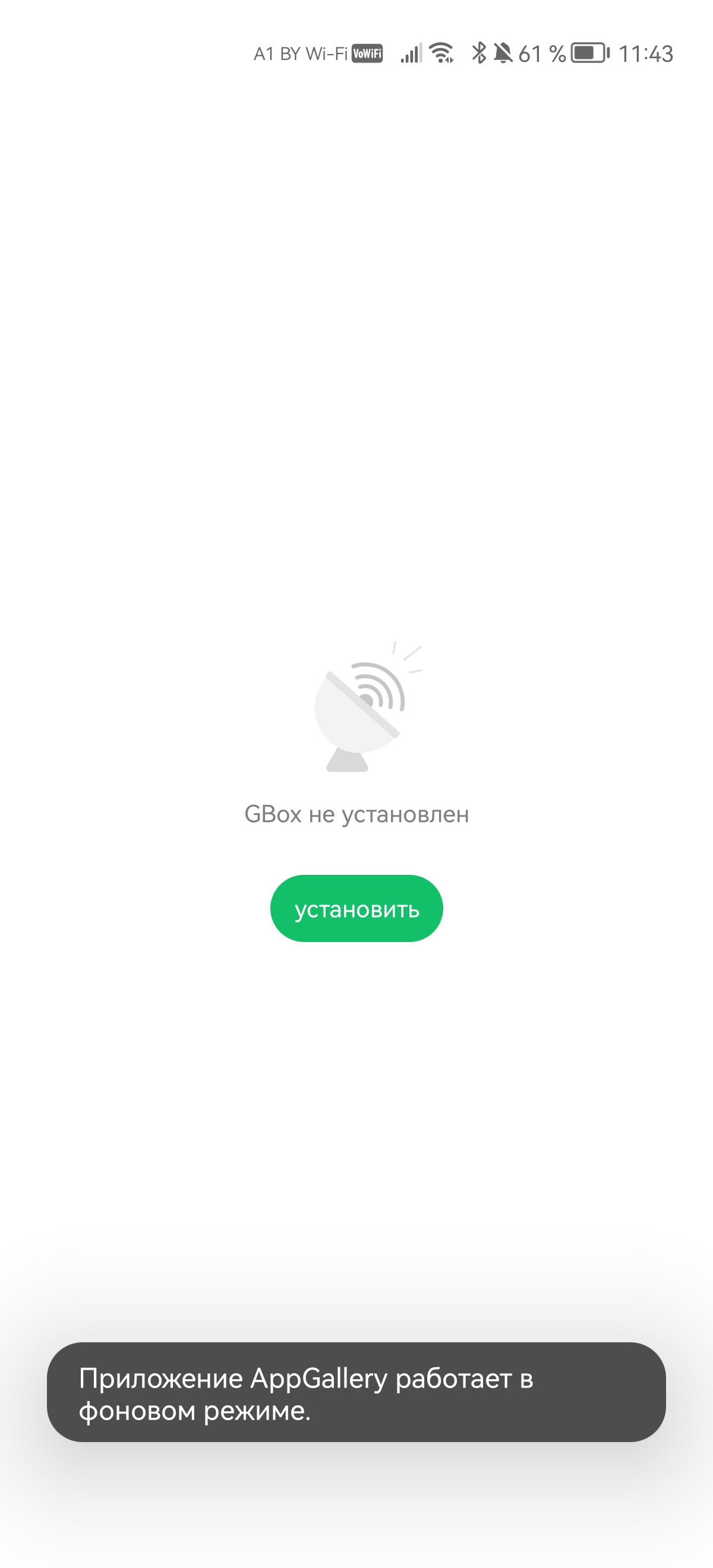
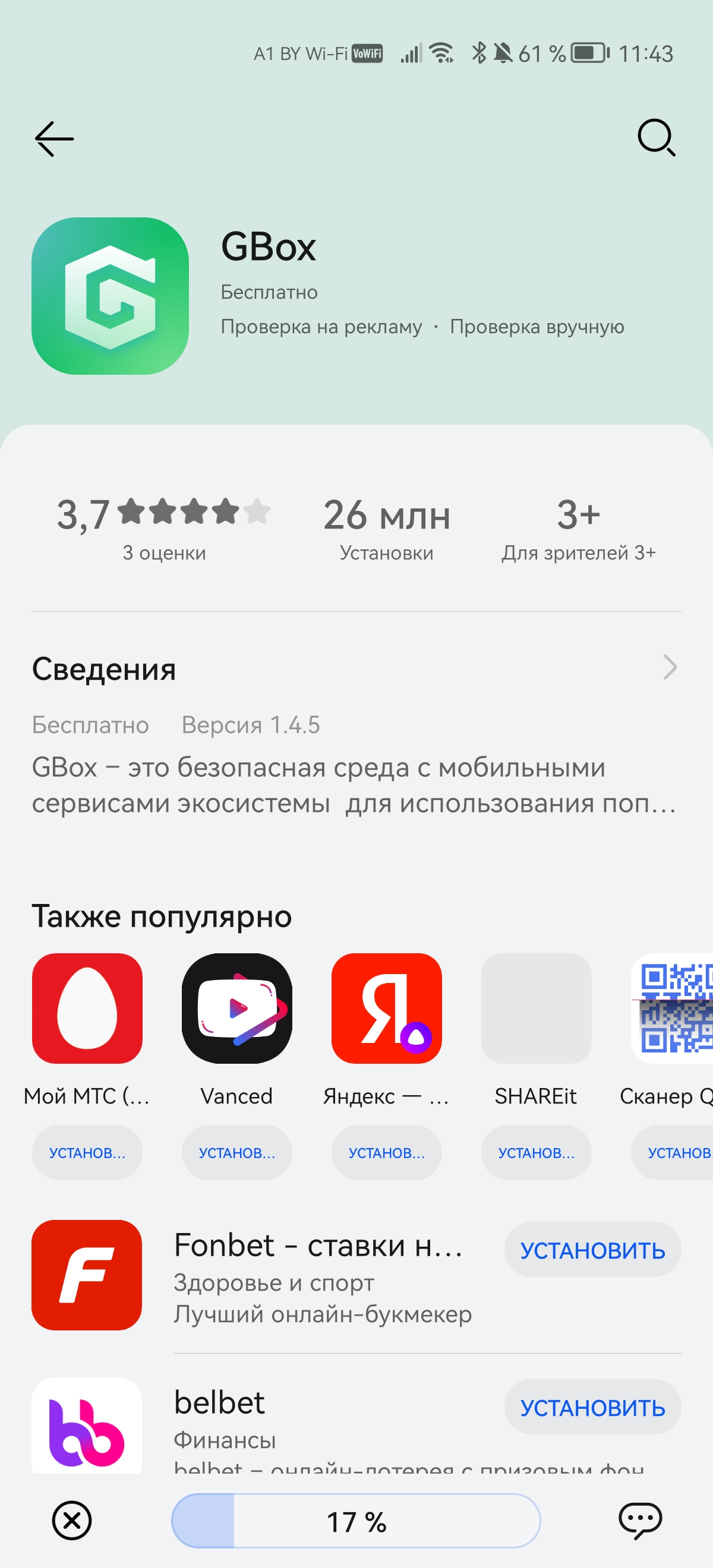
Шаг 4: открываем GBox, где принимаем пользовательское соглашение и разрешаем игнорировать оптимизацию батареи для корректной работы приложения GBox.
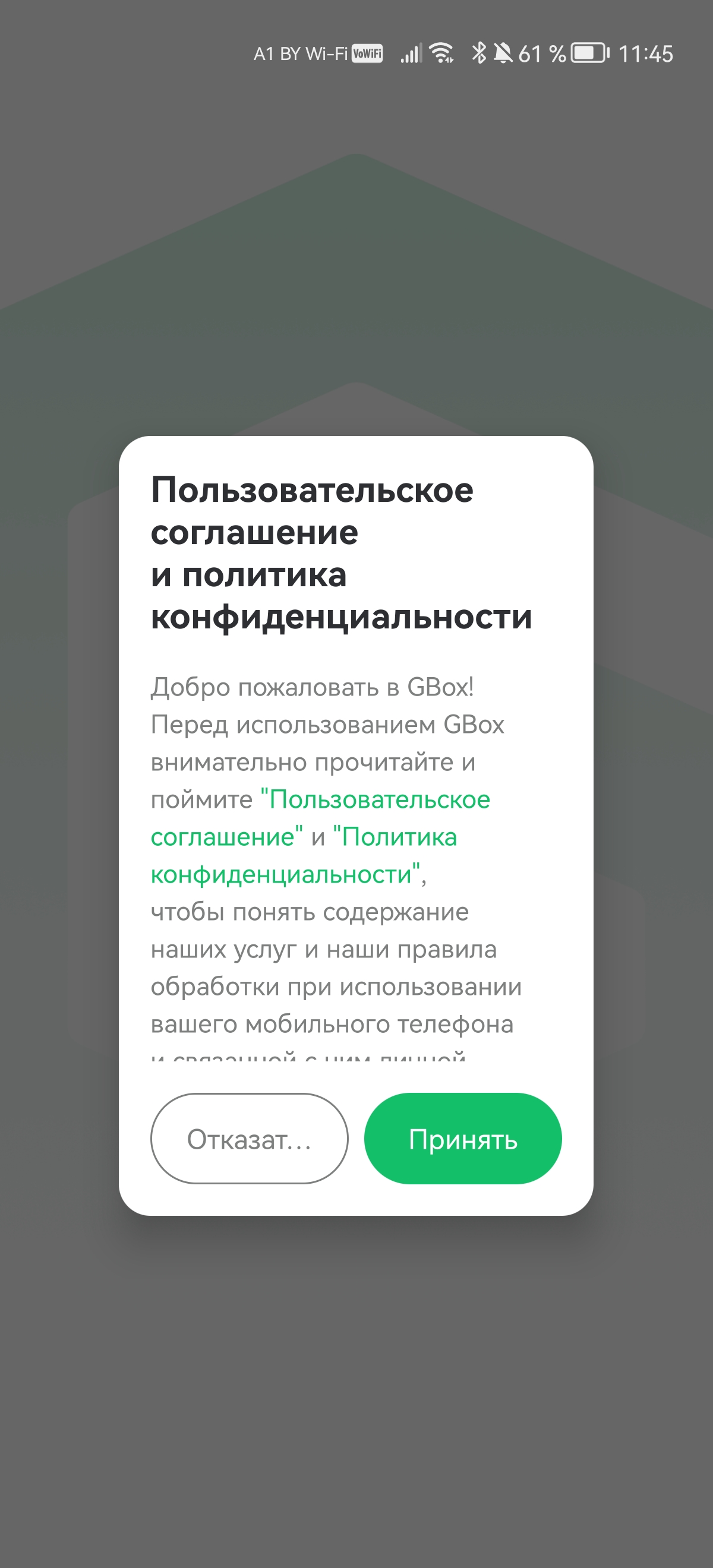
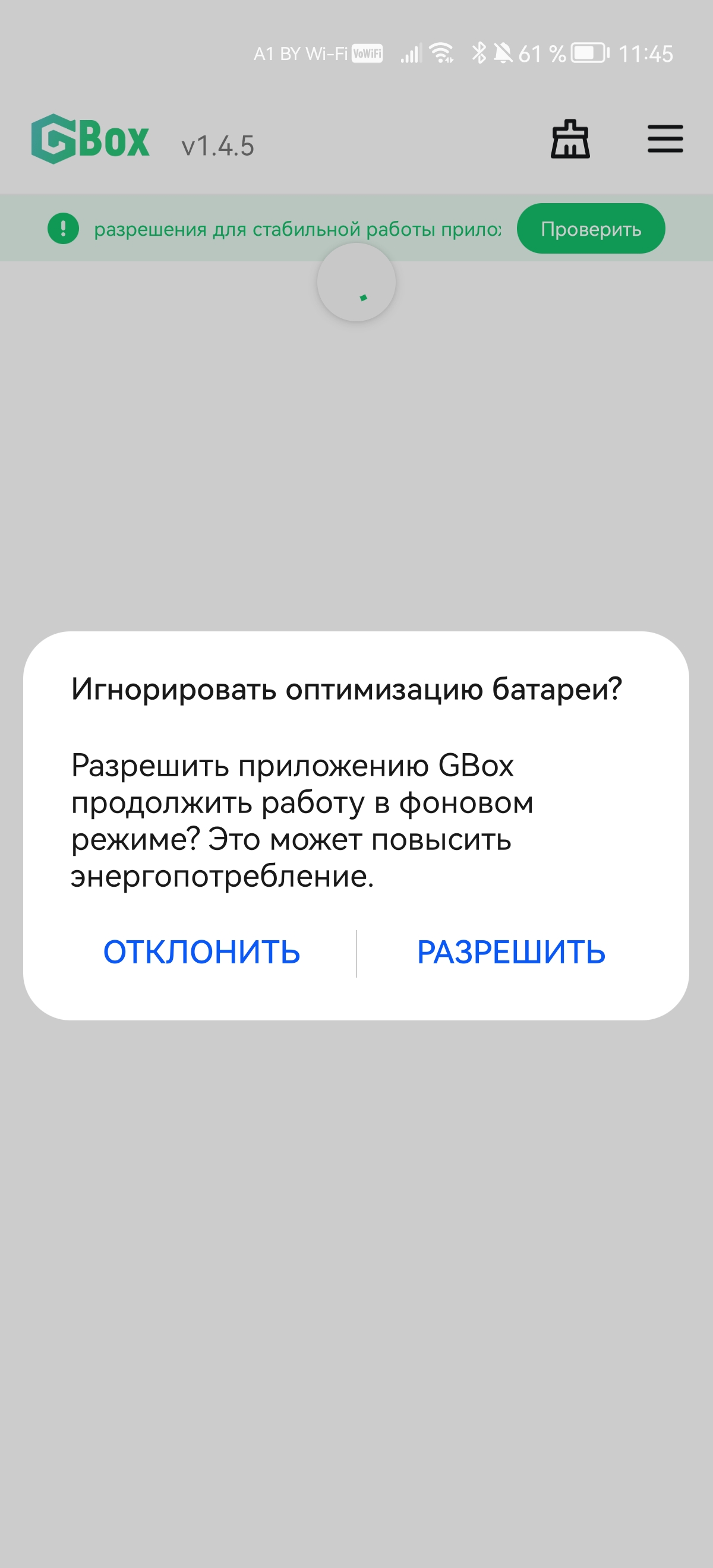
Шаг 5: изучаем инструкции, как пользоваться приложением GBox. Прислушиваемся к совету в шаге 4: нажимаем кнопку «проверить», какие разрешения требуются GBox для корректной работы, и включаем их.
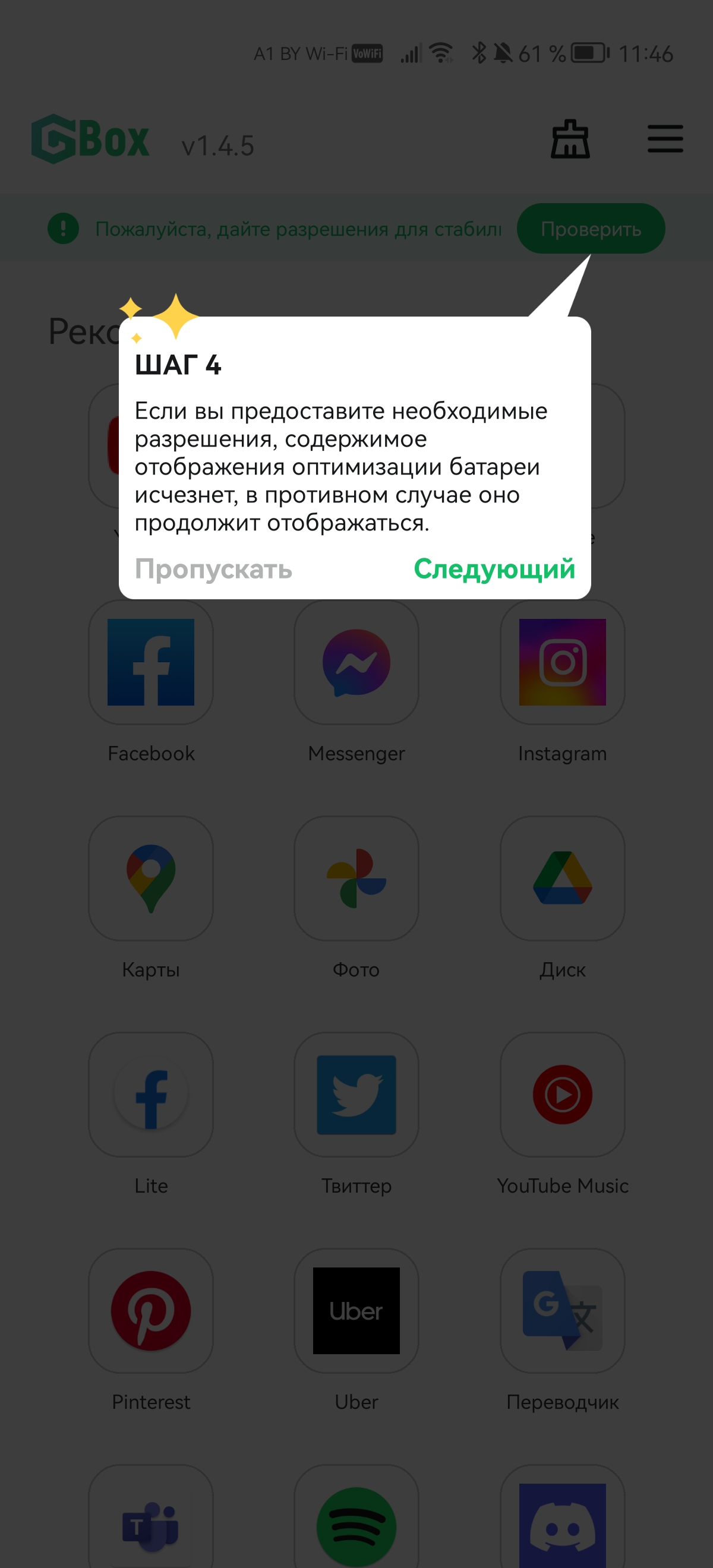
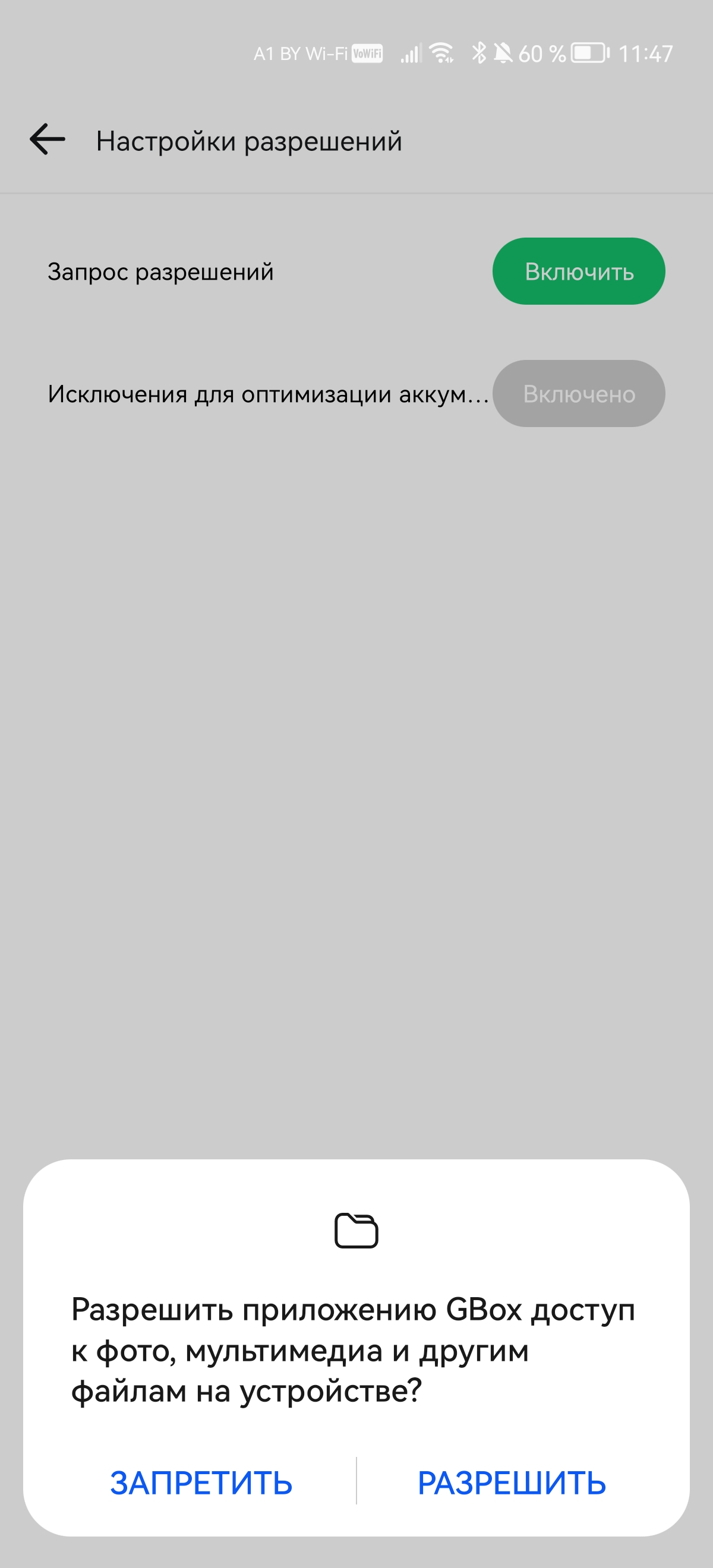
Шаг 6: открываем YouTube. В первый раз будет процесс инициализации, который займет несколько секунд. После этого приложение YouTube готово к работе. Им можно пользоваться без каких-либо ограничений.
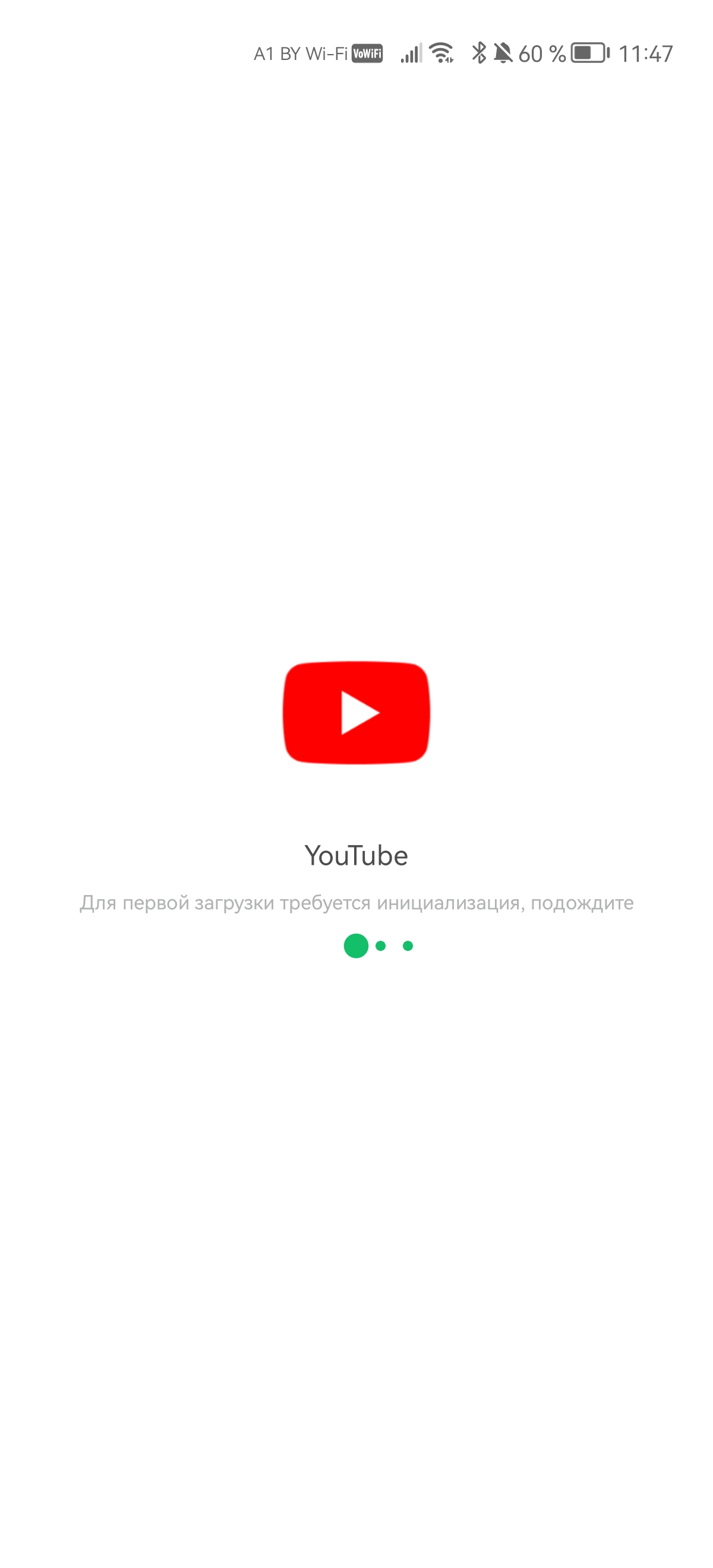
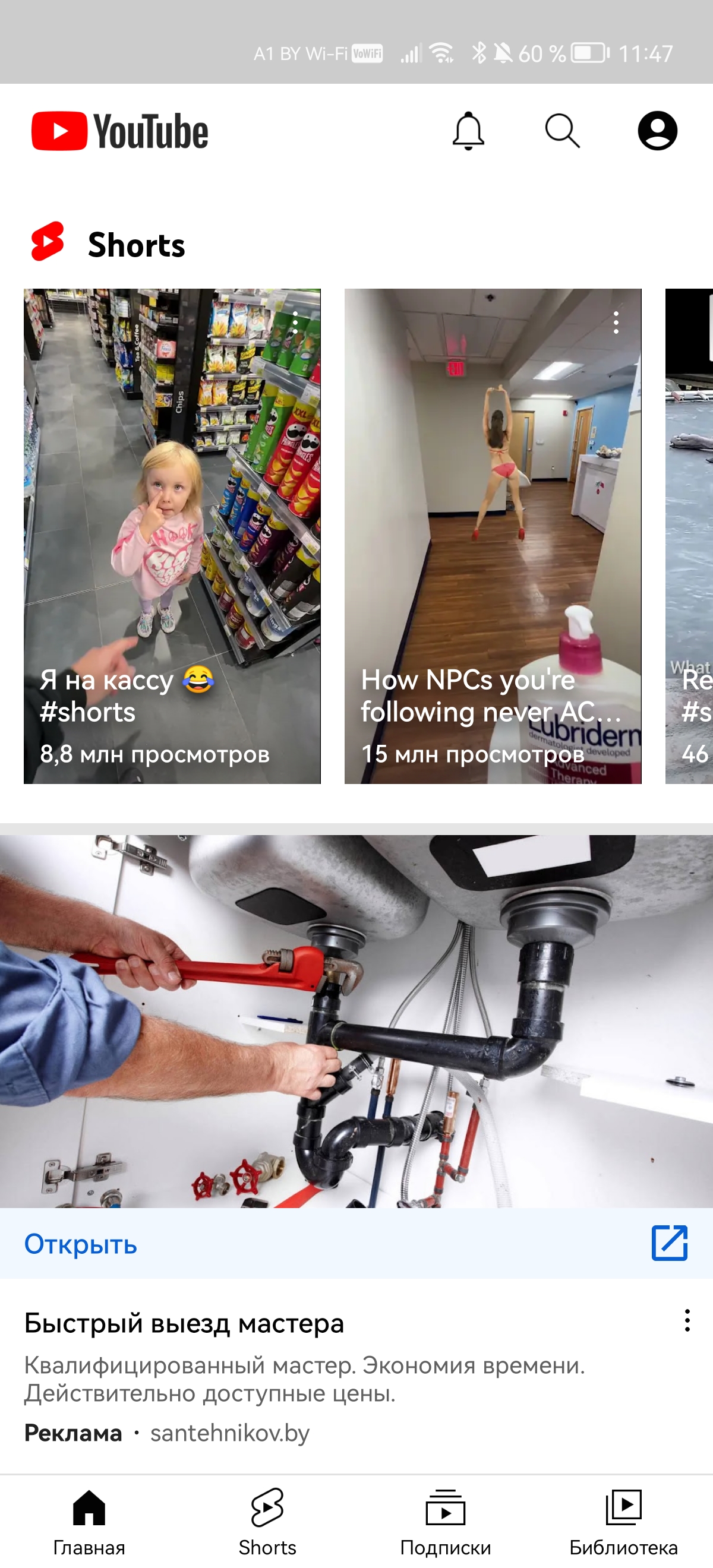
Теперь еще проще:
ставим YouTube Music, Shazam и Spotify
После того, когда мы поставили GBox, установка других приложений проходит по упрощенной процедуре. Это касается и YouTube Music – музыкального стримингового сервиса, где собраны песни и альбомы музыкантов со всего мира. Для установки открываем AppGallery, вводим «YouTube Music», находим приложение и жмем «установить». Открываем его после загрузки, дожидаемся окончания инициализации и можем пользоваться приложением.
Чтобы войти в профиль, привязанный к Google, выбираем «добавить аккаунт» и ждем соединения с сервером Google, после чего вводим имя и пароль. При первом использовании на новом устройстве потребуется пройти авторизацию в google-аккаунте. Если вы уже вошли в него на другом устройстве, то потребуется верификация. Теперь остается только принять пользовательское приложение и наслаждаться музыкой.
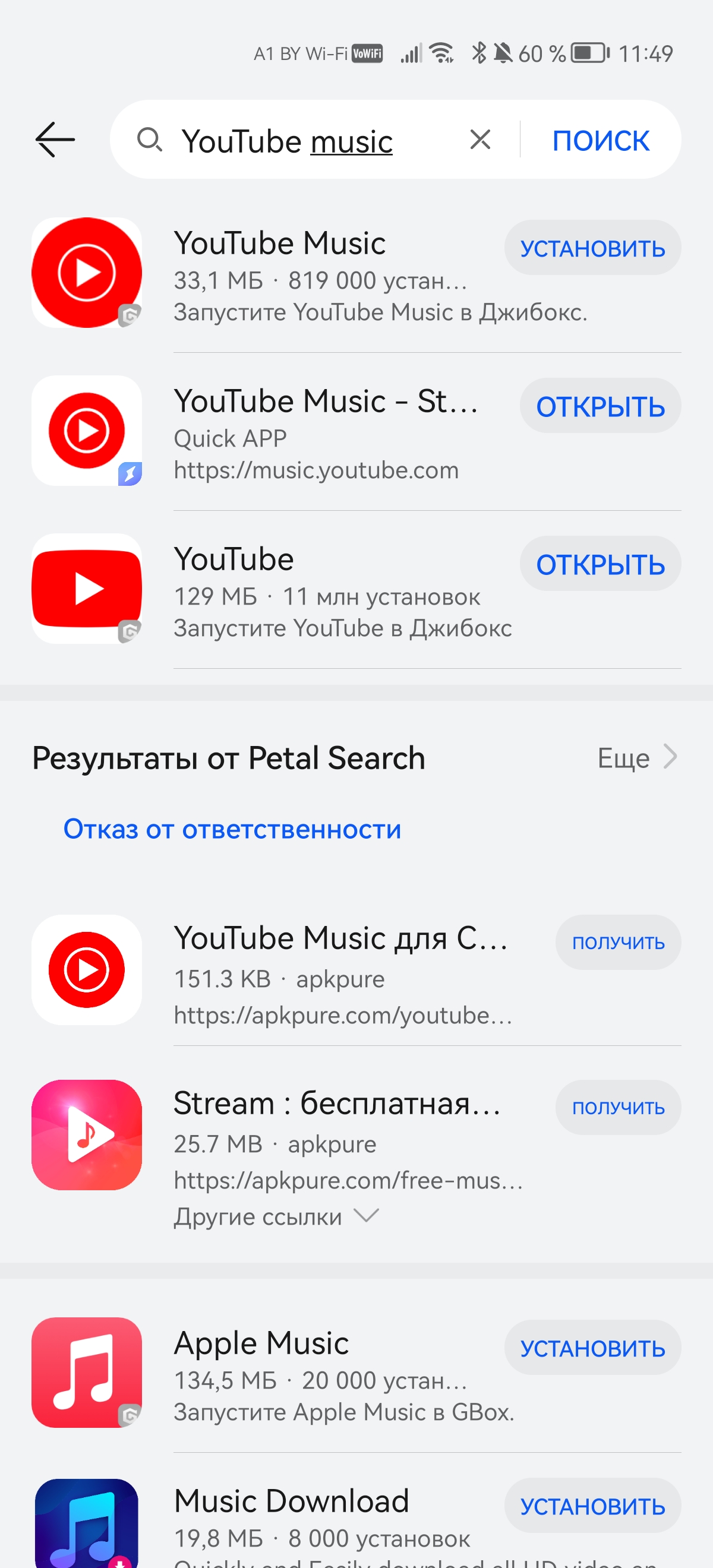
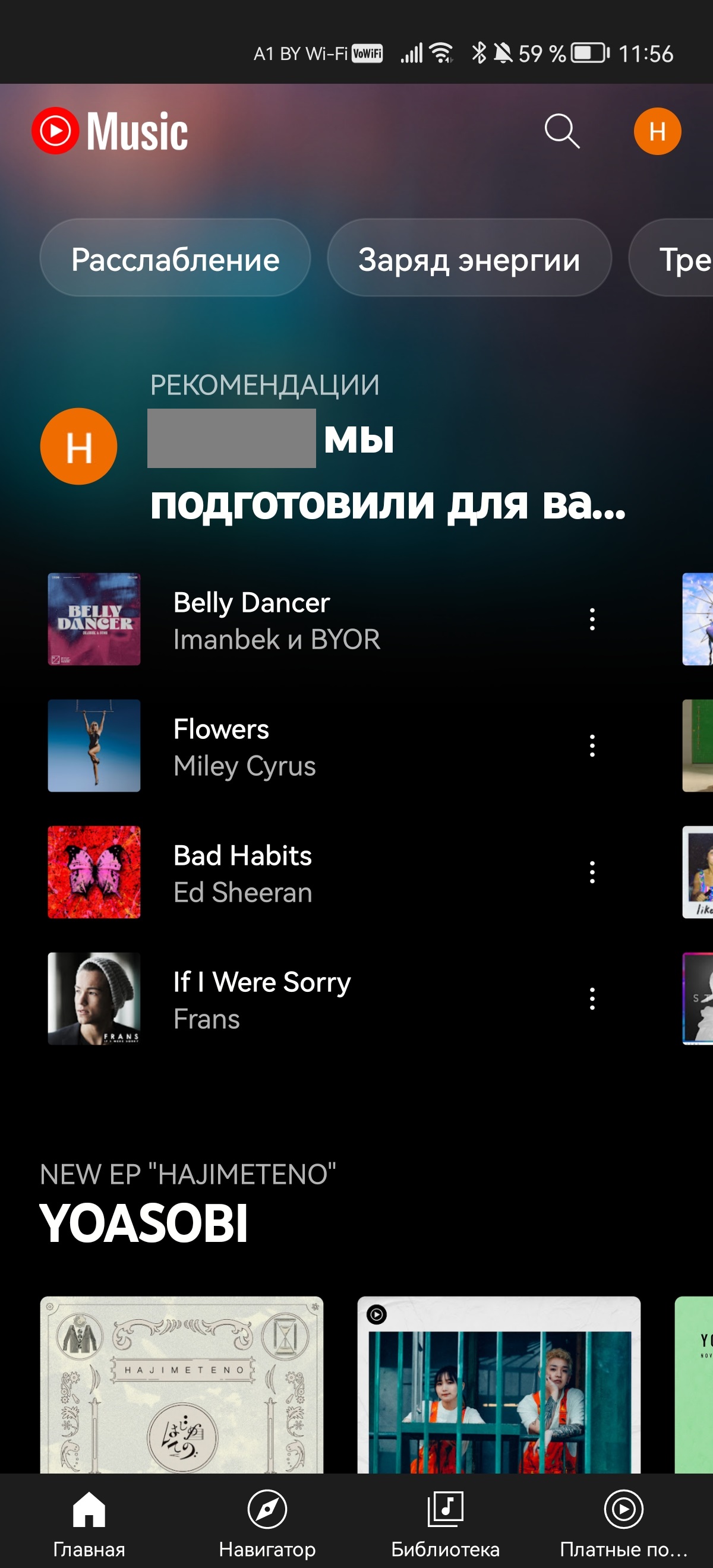
Таким же образом ставим приложение Spotify – известного стриминга, который позволяет слушать в онлайн-режиме песни, мелодии, аудиокниги и подкасты. Особый интерес представляют плейлисты, сформированные на основе предпочтений пользователей со схожими музыкальными вкусами. Приложением удобно пользоваться и на смартфоне Huawei.
Столь же быстро можно установить и приложение Shazam, которое позволяет по звукам определить название песни, фильма или даже телешоу. На то, чтобы распознать песню, уходит всего секунда, причем можно просмотреть ее слова, а с помощью чартов – узнать, какие хиты популярны в той или иной стране или городе. Чтобы поставить приложение на смартфон Huawei, открываем AppGallery, находим приложение и жмем «установить». После окончания загрузки запускаем его и начинаем «шазамить».
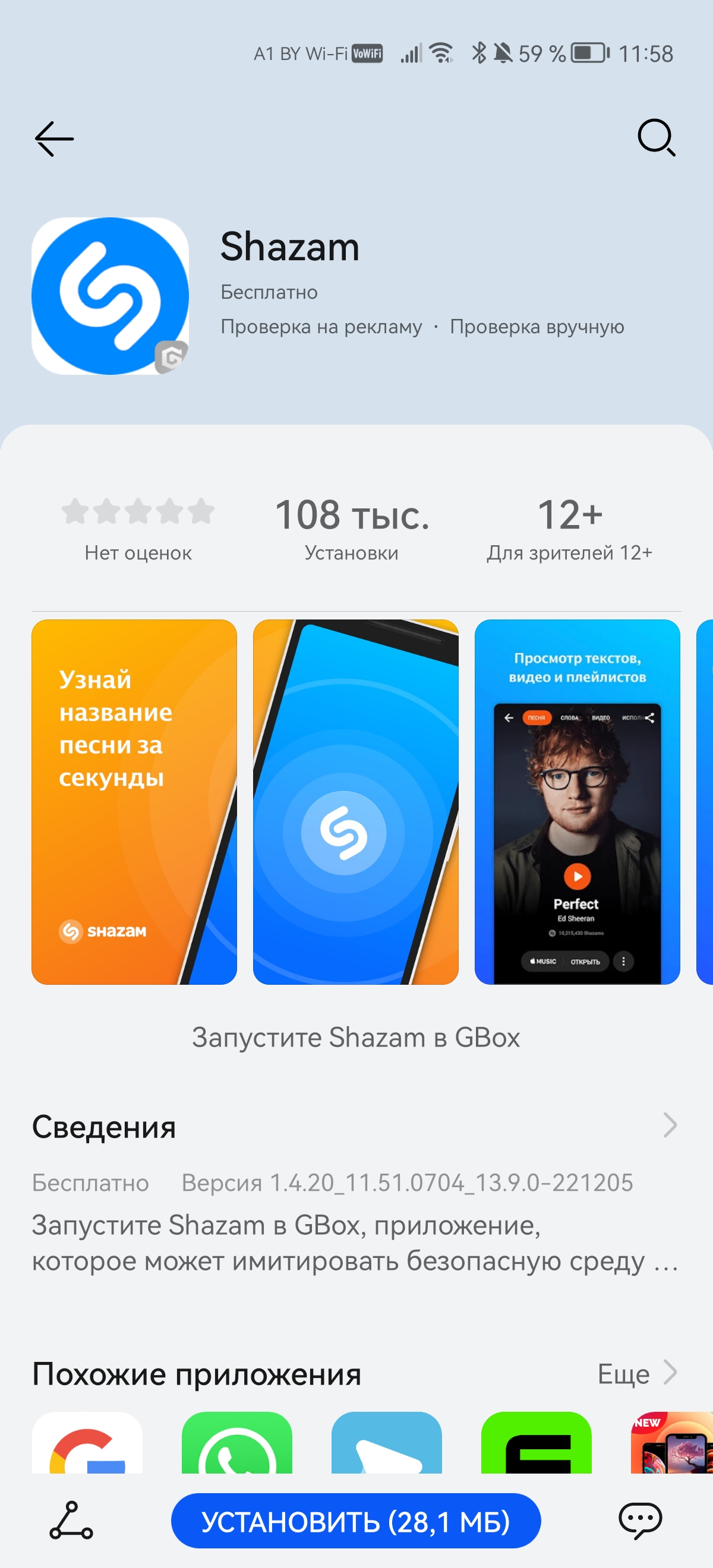
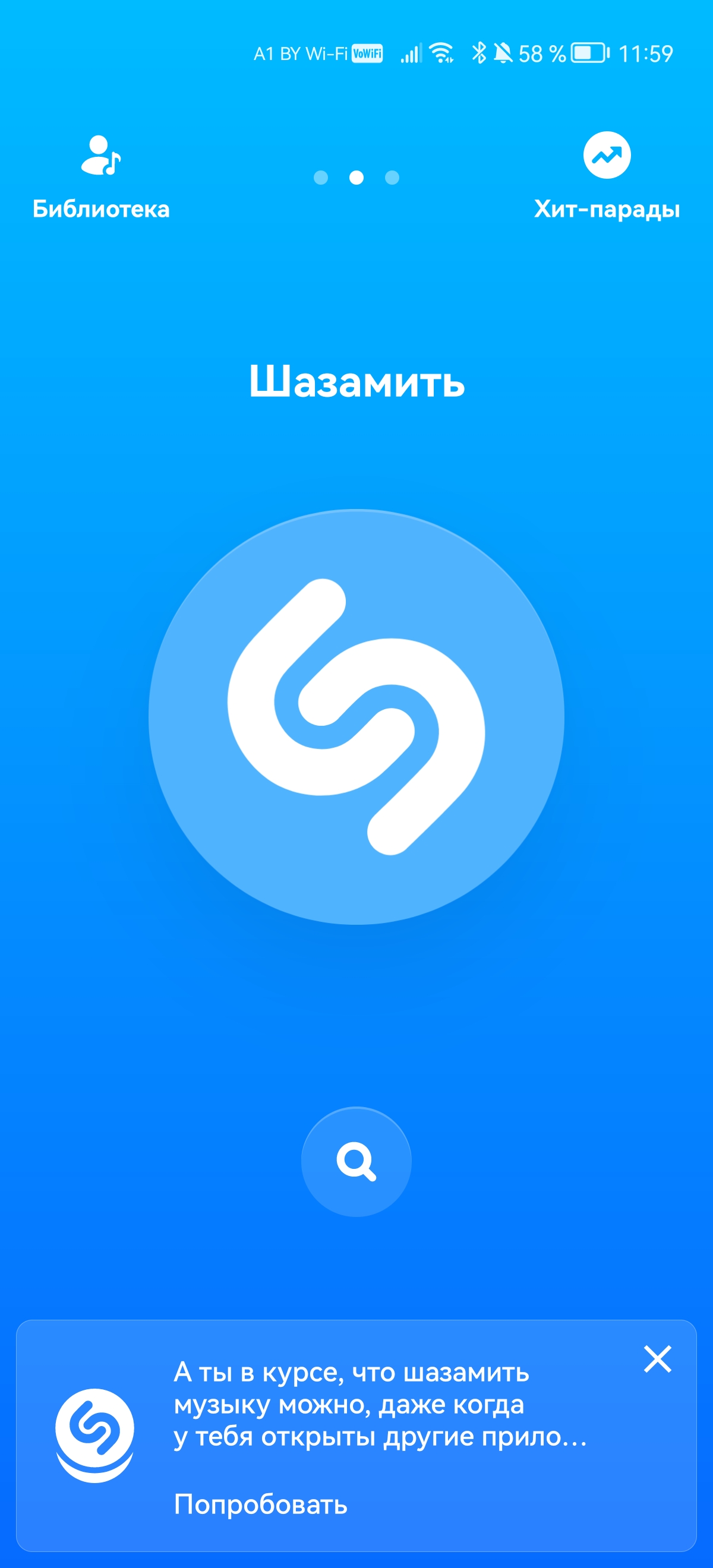
Что насчет других приложений
Владельцам смартфонов Huawei сегодня доступны почти все приложения. Большинство из них можно найти в AppGallery. В фирменном магазине Huawei широко представлены как известные на весь мир приложения, так и белорусские сервисы, в том числе мобильные банки, онлайн-такси, службы доставки и интернет-магазины. Если чего-то вдруг нет, то это поможет найти Petal Search – специальный поиск APK-файлов приложений по разным источникам.
В AppGallery можно формировать списки желаний для последующей автоматической установки приложений. Это помогает, когда важно не пропустить момент, когда что-то нужное появилось в магазине. Один аккаунт можно использовать на разных устройствах: смартфоне, планшете, мониторе и смарт-часах. Причем AppGallery можно установить на смартфон любого бренда под управлением операционной системы Android.
Что умеет GBox и когда он нужен
GBox помогает с установкой различных приложений, в том числе от Google и других американских разработчиков. Среди них – «Google Карты», «Google Переводчик», Instagram, Facebook и Twitter. Достаточно один раз установить новую версию GBox, после чего известные сервисы и соцсети можно загружать сразу из AppGallery. Всё работает просто и требует минимум времени.
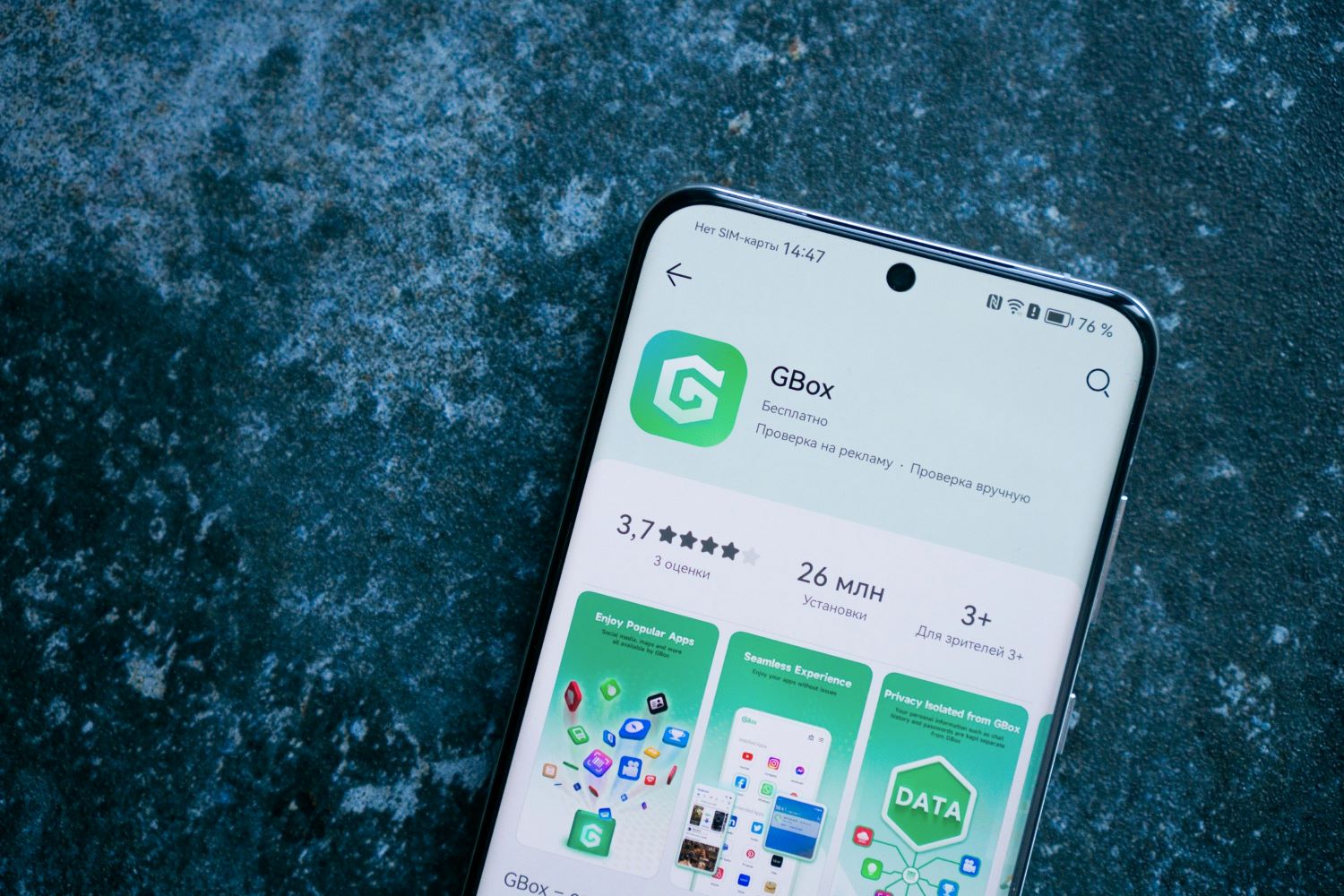
Программа GBox отличается повышенной конфиденциальностью. Приложение не собирает персональные данные и обеспечивает сохранность информации. Пользоваться сервисами Google, Facebook и Twitter с GBox, возможно, даже безопаснее, чем без него. Кстати, приложения, для работы которых требуется GBox, отмечены маленьким бело-синим значком в нижнем правом углу.
В GBox нет рекламы, хотя, безусловно, она может присутствовать внутри загружаемых приложений. Что интересно, GBox позволяет запускать несколько копий приложений. Такая возможность пригодится при одновременной работе с разными профилями.